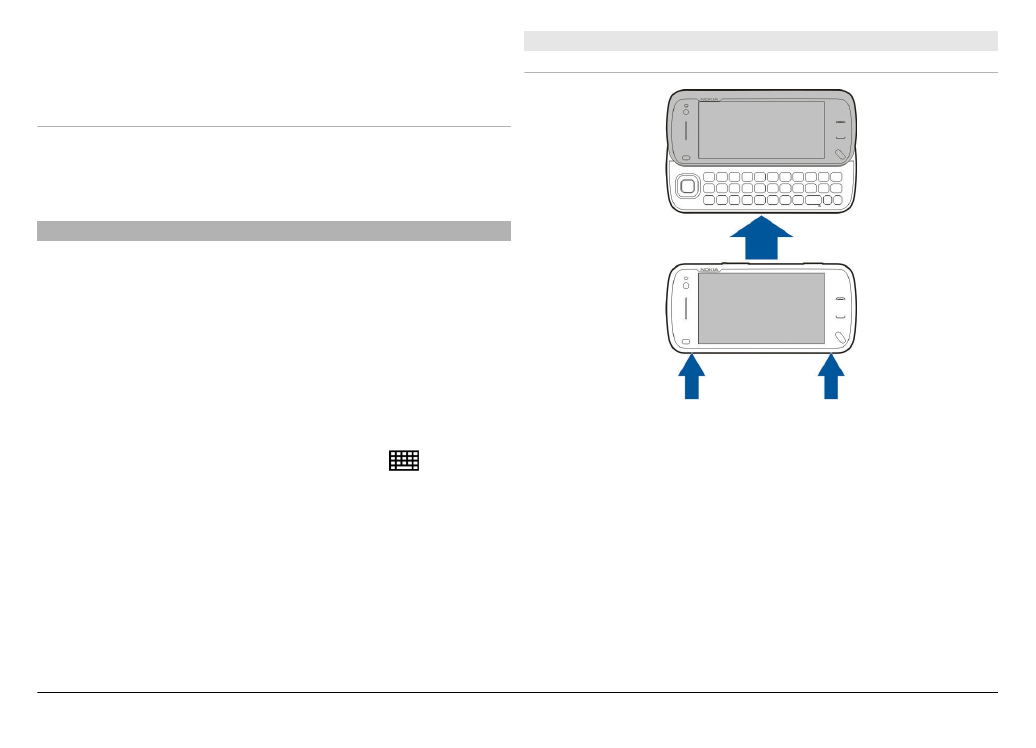
Клавіатура
Ваш пристрій має повну розкладку клавіатури. Щоб
відкрити клавіатуру, посуньте сенсорний екран вгору. У
всіх програмах при відкриванні клавіатури орієнтація
екрана автоматично змінюється з книжкової на
альбомну.
© 2009 Nokia. Всі права захищені.
22
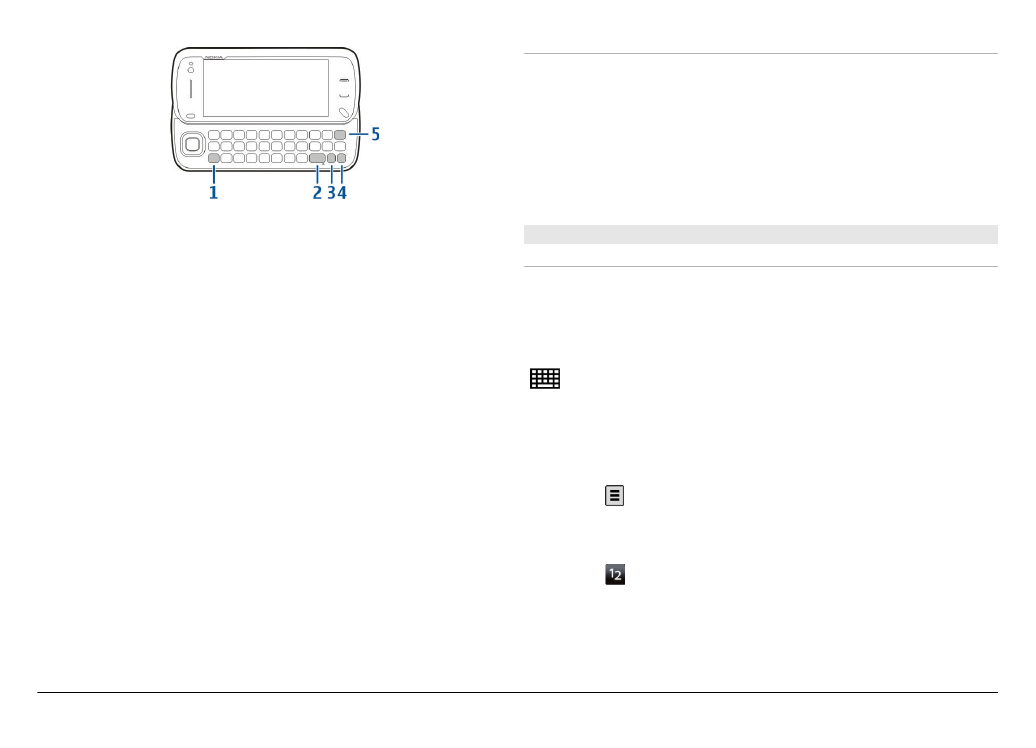
1 Клавіша Shift. Щоб вводити лише великі або лише
малі літери, двічі натисніть клавішу Shift. Щоб ввести
одну велику літеру в режимі малих літер або одну
малу літеру в режимі великих літер, натисніть
клавішу Shift один раз, а потім натисніть потрібну
літеру.
2 Клавіша «Пробіл»
3 Клавіша Sym. Щоб вставити спеціальні символи,
яких немає на клавіатурі, натисніть клавішу Sym один
раз і виберіть потрібний символ у таблиці.
4 Функціональна клавіша. Щоб вставити спеціальні
символи, вказані у верхній частині клавіш, натисніть
функціональну клавішу один раз, а потім натисніть
потрібну клавішу. Щоб ввести кілька спеціальних
символів один за іншим, двічі швидко натисніть
функціональну клавішу. Щоб повернутися до
звичайного режиму, натисніть функціональну
клавішу один раз.
5 Клавіша очищення. Щоб видалити символ,
натисніть клавішу очищення. Щоб видалити кілька
символів, натисніть і утримуйте клавішу очищення.
Вставлення літер, яких немає на клавіатурі
Існує можливість вводити варіації літер, наприклад
літери з діакритичними знаками. Щоб вставити «á»,
натисніть і утримуйте клавішу Sym і одночасно натискайте
клавішу «A», доки не з’явиться потрібний символ.
Порядок і доступність літер залежить від вибраної мови
введення.